在当今的数字世界中,在线流媒体音乐非常方便。正因为如此,许多人忽视了元数据的重要性。没有组织好的元数据会导致音乐排序混乱甚至不准确。您想编辑音乐标签吗?我们可以帮你!这篇文章将向您介绍最好的 音乐标签 您可以使用的编辑器。让我们深入了解并以前所未有的方式控制您的音乐收藏!
第一部分 音乐中的标签是什么
那么,音乐中的标签是什么?音乐中的标签是指附加在数字音乐文件上的信息。这些标签包括歌曲名称、艺术家姓名、专辑名称、流派、曲目编号和发行年份。还附有作曲家、专辑插图和歌词。标签有助于组织和识别数字图书馆或播放器中的音乐文件。它使用户更容易搜索、分类和管理他们的音乐收藏。
第 2 部分。最佳音乐标签编辑器
您想整理音乐文件而不包含错误或缺失的信息吗?确保您的音乐库被正确标记可以增强您的聆听体验并使导航更容易。
本节将介绍一些最好的音乐标签编辑器,既有离线版也有在线版。这些工具提供解决方案来帮助您管理音乐收藏。请继续阅读以发现可以帮助您的工具!
1. AVAide 视频转换器
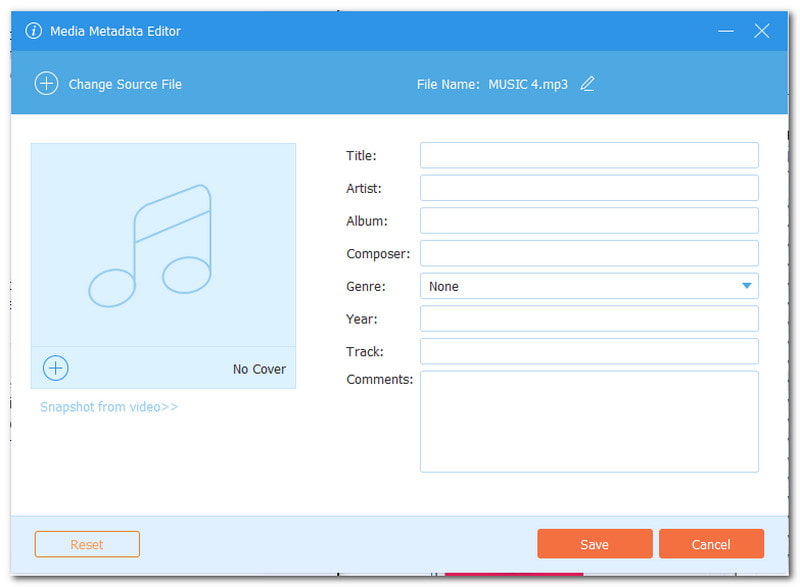
您是否厌倦了处理杂乱的音乐库?那就来试试吧 AVAide 视频转换! 这个强大的平台不仅在视频转换方面表现出色,而且还成为终极音乐标签编辑器。
使用 AVAide 的媒体元数据编辑器,您可以完全控制您的音乐库。您可以编辑歌曲名称、艺术家姓名、专辑详细信息、作曲家、流派、发行年份,甚至曲目编号。您想加入专辑封面来让您的收藏更具视觉吸引力吗?AVAide 视频转换器可以满足您的需求。您可以从本地文件夹导入照片,将其作为歌曲封面。
但真正让它与众不同的是它与各种音频格式的无缝集成。无论您喜欢 MP3、WAV、AAC、FLAC、WMA 还是 OGG,它都支持。这种多功能性确保无论您拥有哪种类型的音乐文件,AVAide Video Converter 都可以轻松处理它们。
2.MP3标签
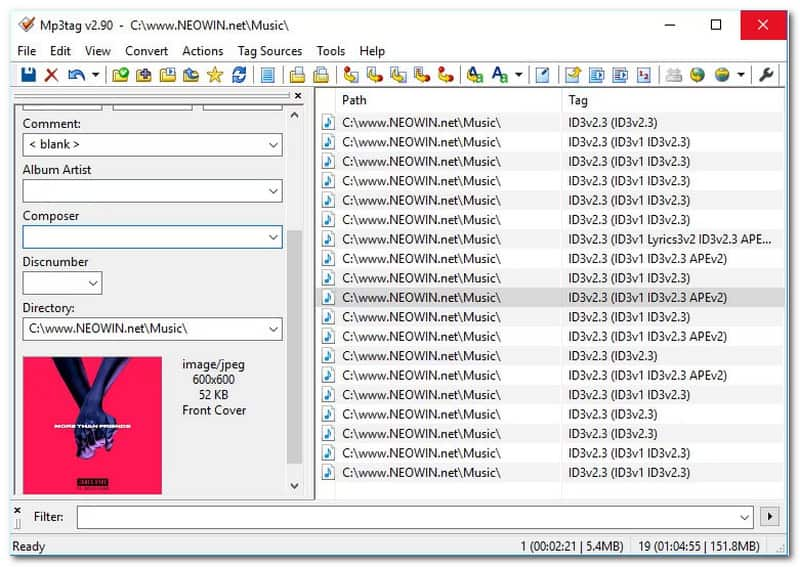
顾名思义,MP3Tag 是一款出色的 MP3 标签编辑器。它提供了直观的用户界面来查看和编辑现有的音乐标签。有了它,您可以根据标签信息重命名文件、替换单词和字符以及导出标签数据。除此之外,您还可以自定义前面板并根据您的喜好创建播放列表。
尽管 MP3Tag 有很多优点,但它也有一些局限性。其中包括不支持编辑和查看同步歌词。此外,歌词长度限制为 6 行,并且无法进一步扩展。总体而言,MP3Tag 为管理和组织音乐库提供了全面的解决方案。这使其成为休闲听众和狂热音乐爱好者的宝贵平台。
3. MusicBrainz Picard
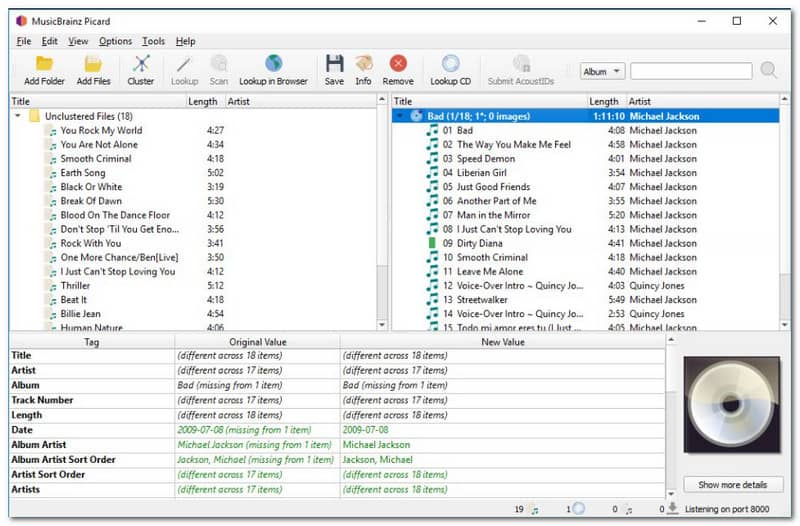
MusicBrainz Picard 是一款可以在 Windows 10 上编辑音乐标签的优秀程序。它提供了一个易于理解的界面。它使手动编辑音乐标签变得容易。该平台可以帮助您从在线来源下载标签。它提供了三个选项来最大限度地提高您找到正确标签的机会。
MusicBrainz Picard 的一个缺点是它倾向于先将曲目分组到专辑或艺术家中,然后再标记它们。虽然这种方法可能通过简化组织过程使一些用户受益,但其他人可能认为这是不必要的。尽管如此,MusicBrainz Picard 仍然是管理和组织音乐库的高效程序。它提供了一系列功能来满足用户的不同需求。
4.TagMP3.net
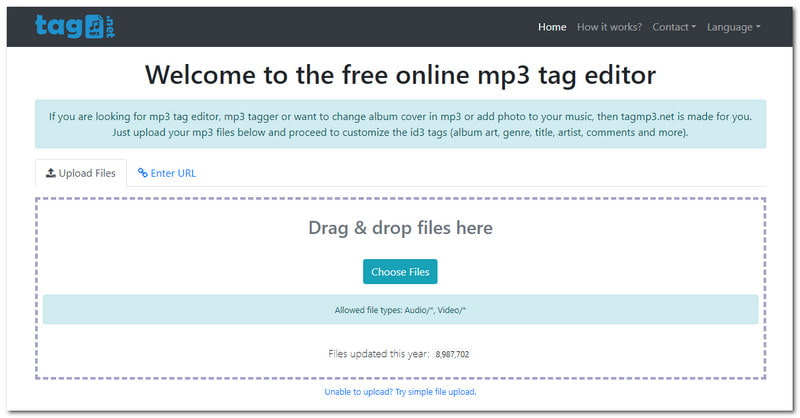
TagMP3.net 是一个在线 MP3 标签编辑器,使用起来非常方便。使用该网站的优点之一是无需下载或安装任何程序。您可以从硬盘上传音频文件,也可以输入链接从在线数据库获取文件。
这个基于网络的平台具有易于理解的界面。它可以轻松导航和操作,无需太多帮助。您可以手动编辑标题、艺术家、专辑、曲目编号、流派、评论和年份。除此之外,您还可以从本地文件中合并专辑封面或图片。事实上,TagMP3.net 提供了一种轻松的解决方案来管理您的音乐文件。
5. 加米蒂萨
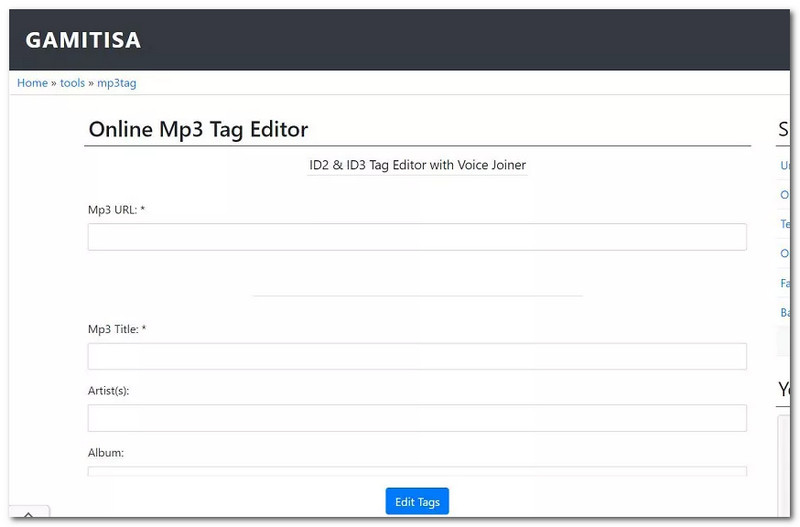
如果您更喜欢手动编辑音频文件的元数据而不依赖在线搜索,请考虑使用 Gamitisa。这个平台对于希望编辑歌曲元数据但网上信息有限或没有可用信息的用户特别有用。您可以编辑艺术家、专辑、封面、评论、乐队、出版商、作曲家、版权等。
然而,必须注意一些缺点。这些缺点包括过多的广告和缺乏自动化选项。尽管存在这些限制,但对于那些寻求一种简单的在线编辑音乐标签方法的人来说,Gamitisa 仍然是一个可靠的选择。
第 3 部分。额外提示:如何使用最佳音乐标签编辑器编辑音乐标签
本节将指导您使用以下方式编辑音乐标签 AVAide 视频转换。您将学习如何将您的音乐库转换为具有准确元数据的井然有序的集合。了解 AVAide Video Converter 如何作为强大的音乐元数据编辑器工作!
第1步首先从官方网站下载并安装 AVAide Video Converter。安装完成后,启动程序继续。
第2步前往 工具箱 选项卡。单击后,您将看到很多选项。找到媒体 元数据编辑器,因为它是您用来编辑音乐文件元数据的功能。
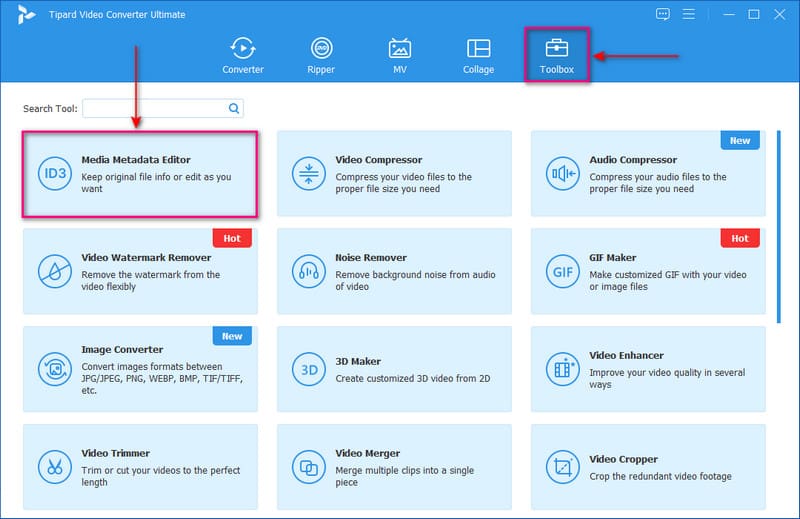
第 3 步将打开一个新窗口。点击 (+)按钮打开本地文件并选择您想要编辑音乐标签的特定音频。
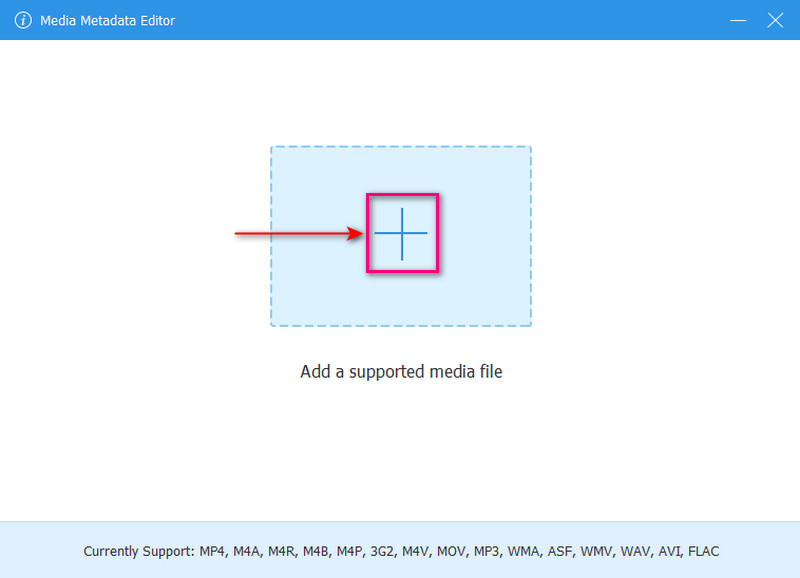
第四步您将被引导至主元数据编辑部分。在这里,您将找到各种字段,例如 标题、艺术家、专辑、作曲家、流派、年份、曲目, 和 评论。请选择每个相关字段并输入相应的必要信息。
点击 (+) 按钮添加快照,作为音频文件的专辑封面。
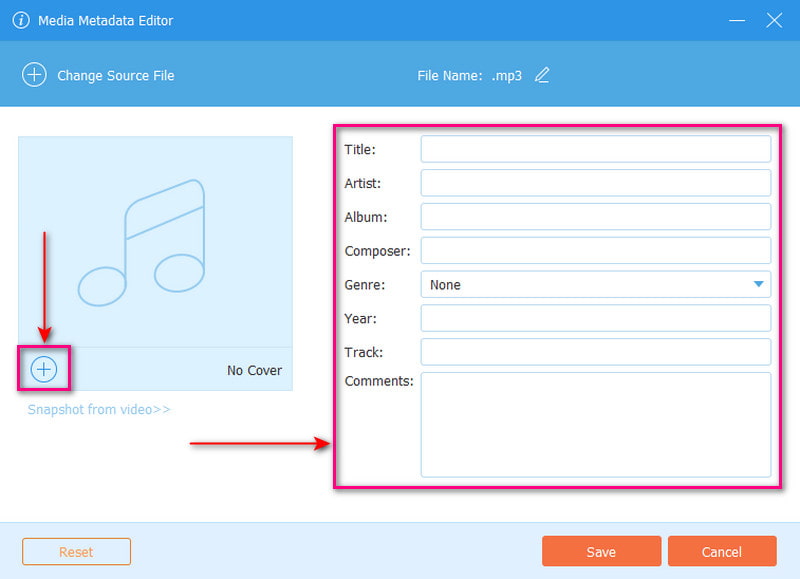
第 5 步点击 铅笔 信息字段顶部的按钮来更改文件名。
进行必要的编辑后,点击 保存 按钮确认更改。检查本地设备上编辑的文件以验证修改是否已应用。
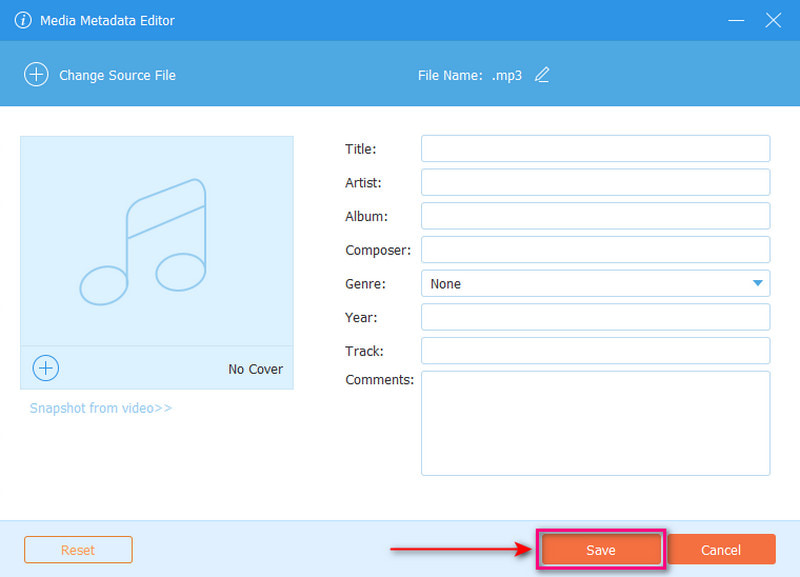
第 4 部分。有关最佳音乐标签编辑器的常见问题解答
我可以在 Mac 上编辑 MP3 歌曲的元数据吗?
AVAide Video Converter 是 Mac 用户可靠的音乐标签编辑器。该平台将其功能扩展到 Mac 和 Windows 操作系统。其编辑标签的能力涵盖多种音频文件格式,包括 MP3、WMA、OGG、FLAC 等。
我应该在最佳音乐标签编辑器中寻找哪些功能?
最好的音乐标签编辑器应该支持各种音乐文件格式。它应该有一个直观的用户界面。它可以编辑各种元数据字段。此外,它还应该有从在线数据库检索缺失信息的选项。
编辑音乐标签会影响我的文件的音频质量吗?
不会!编辑元数据不会影响音乐文件的音频质量。它只会更改与文件相关的信息。音频数据不会受到影响。
如何使用文件资源管理器编辑音乐元数据?
在文件资源管理器中找到文件以更改音乐文件的标题、艺术家和专辑等详细信息。找到后,右键单击它,选择属性,然后选择详细信息。您可以编辑标题、艺术家、专辑、流派和年份等信息,以根据自己的喜好进行自定义。
VLC 可以编辑 MP3 歌曲的元数据吗?
是的!VLC Media Player 有一个功能,允许您更改音频文件的一些基本细节。导航到顶部的工具菜单并选择媒体信息。然后,您可以在弹出窗口中编辑音乐标签,例如标题或艺术家。
这涵盖了最好的 音乐元数据编辑器 适用于各种平台!它让您轻松管理和编辑音乐库中的元数据。
如果您想要一个可靠的音乐标签编辑器,请考虑尝试 AVAide Video Converter。它是一款多功能程序,可处理视频转换并擅长编辑音乐标签。欢迎在下面的评论部分分享您的意见!
您完整的视频工具箱,支持 350 多种格式的无损转换。



 安全下载
安全下载


